Изменение и удаление фильтров. Возможности фильтров
Изменять или удалять фильтры можно в таблице на панели инструментов Фильтры.
Щелкнув по ссылке с названием фильтра, который хотите изменить, вы попадете на страницу Изменение фильтра, которая подобна странице, на которой вы создавали фильтр. Здесь вы можете изменить любые параметры фильтра, какие только пожелаете. Внесите изменения, щелкните по кнопке Сохранить, и обновленный фильтр будет сохранен и автоматически введен в действие.
Примечание
Если вы хотите сохранить фильтр, но не хотите его больше применять, внесите изменения в окне Примените фильтр к профилям, чтобы он больше не применялся ни к каким профилям. Затем можете сохранить фильтр, но он больше не будет влиять на ваши данные.
Если вы решите удалить фильтр и щелкнете по ссылке Удалить, то откроется диалоговое окно (рисунок 3.13) с вопросом: действительно ли вы хотите удалить фильтр? Вы уже знакомы с подобной практикой. Окно подтверждения предусмотрено для того, чтобы вы случайно не совершили ошибку. Поэтому дважды подумайте, прежде чем щелкнуть по кнопке Удалить фильтр.
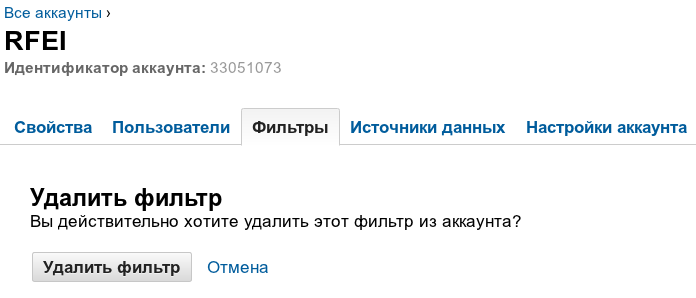
Рисунок 3.13. Подтвердите свое решение удалить выбранный фильтр
Возможности фильтров
Возможности фильтров очень велики, и ограничены они только вашими способностями их создавать. Если вы не знакомы с регулярными выражениями, стоит потратить время, чтобы узнать больше. Как и все новое, регулярные выражения могут показаться сложными и непонятными вначале, но когда вы разберетесь, как работают метасимволы, вам будет намного легче создавать регулярные выражения для расширенных фильтров. А до этого будете фильтровать, как сможете.
| Фильтры «Расширенный» | Дополнительная информация о регулярных выражениях |